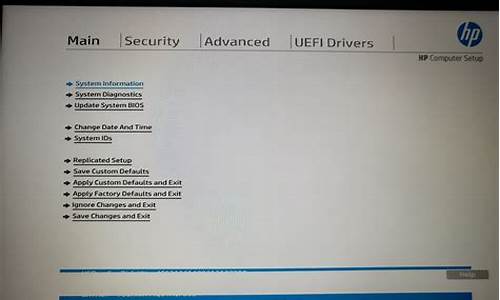笔记本win7系统蓝牙驱动_笔记本win7系统蓝牙驱动怎么安装
非常感谢大家对笔记本win7系统蓝牙驱动问题集合的关注和提问。我会以全面和系统的方式回答每个问题,并为大家提供一些实用的建议和思路。
1.win7系统提示蓝牙找不到驱动的解决方法

win7系统提示蓝牙找不到驱动的解决方法
现在大家都很少使用蓝牙功能了吧,可是在win7系统里面,还是存在着蓝牙功能的,有时我们也还是会使用到蓝牙。要使用蓝牙功能就必须使用蓝牙接收设备,可是有的用户却出现了“bluetooth外围设备找不到驱动程序”的问题。针对这种问题,我们该如何解决?
推荐:萝卜家园Ghostwin7系统下载
方法如下:
1、打开设备管理器,接着在其他设备选项里面找到“Bluetooth外围设备”,会发现出现了感叹号;
2、当手机设备和笔记本电脑配对成功后,系统一般会弹出一个手机蓝牙服务驱动安装情况的窗口;
3、可是部分手机服务及驱动是我们的系统没有办法识别的。
4、Bluetooth外围设备找不到驱动程序解决方法:
①在任务栏右下角的蓝牙图标上,大家使用鼠标右键选择“显示Bluetooth设备”;
②在打开的窗口里面,取消掉部分无驱动的服务后点击确定按钮,会发现Bluetooth外围设备消失了。
大家在使用电脑的时候会发现,如果没有蓝牙驱动程序,蓝牙功能是不能正常运行的,这就导致了很多蓝牙设备不能连接使用,不过这个问题也很好解决,大家可以到自己电脑品牌的官网下载蓝牙驱动,也可以通过第三方驱动安装工具来下载安装蓝牙驱动,详情小编放在了下文,大家快来看看吧。
蓝牙驱动怎么安装win7?
方法一、
1.首先点击菜单,开始--运行(组合键:Win键+R键)打开运行窗口;
2.然后输入命令dxdiag并确定启动DirectX诊断工具;
3.然后系统--系统信息下可以查看到笔记本的型号;
4.进入华硕笔记本的中文官网,点击服务与支持菜单;
5.搜索笔记本相应的型号,如K42JZ;
6.网站找到相应的笔记本型号的详细信息,在驱动程序和工具软件下选择操作系统的位数;
7.在驱动列表中找到蓝牙,打开下拉菜单,点击中国下载;
8.下载完成后,解压,双击setup.exe程序根据安装向导提示安装。
方法二、
1.小编这里以驱动精灵为例来进行讲解;
驱动精灵官网版
驱动精灵官网版是一款专业便捷的电脑驱动管理工具,实现了驱动备份、恢复、安装、删除、在线更新等功能,用户可利用软件快速识别计算机的硬件信息,更新驱动程序,从而保证所有的硬件使用方便,而且不需要安装,十分方便,欢迎有需要的小伙伴下载驱动精灵2021正版。
2.在电脑系统桌面,打开驱动精灵程序;
3.进入驱动精灵程序后,点击驱动管理;
4.选择需要安装的驱动;
5.点击重装;
6.重新安装后,即可在系统状态栏中看到蓝牙图标。
以上就是小编为大家带来的win7蓝牙驱动安装教程了,希望能帮助到大家。
好了,今天关于笔记本win7系统蓝牙驱动就到这里了。希望大家对笔记本win7系统蓝牙驱动有更深入的了解,同时也希望这个话题笔记本win7系统蓝牙驱动的解答可以帮助到大家。
声明:本站所有文章资源内容,如无特殊说明或标注,均为采集网络资源。如若本站内容侵犯了原著者的合法权益,可联系本站删除。